„Dropbox“: kaip gauti daugiau nemokamos saugyklos vietos

Trūksta vietos „Dropbox“? Peržiūrėkite šiuos patarimus, kad gausite daugiau laisvos vietos saugykloje.
„Dropbox“ paskyroje galite saugoti gana didelį duomenų kiekį. Tai yra ir bendras failo dydis, ir didžiulis įkeltų failų skaičius. Paprastai dauguma žmonių naudoja saugyklą debesyje ilgalaikei duomenų atsarginei kopijai kurti. Tai idealus atvejis debesies saugyklai. Daugelio žmonių internetas yra per lėtas, kad galėtų greitai atidaryti failus, didesnius nei paprastas Word dokumentas.
Kartais galite ištrinti nedidelį skaičių failų iš debesies saugyklos. Tačiau masinis daugelio failų ištrynimas yra daug retesnis reiškinys. Nors galite teisėtai norėti atlikti didelio masto trynimus, jie taip pat gali būti stiprus įtartinos veiklos rodiklis.
Kai per trumpą laiką iš „Dropbox“ ištrinsite daug failų, „Dropbox“ atsiųs jums el. laišką. Laiškas yra tik pranešimas, kad iš jūsų paskyros buvo ištrinta daug failų. Juo siekiama įsitikinti, kad tikrai norėjote ištrinti daug failų ir kad tai nėra nelaimingo atsitikimo ar įsilaužėlio prieiga prie jūsų paskyros rezultatas.
Tokio tipo įspėjimo el. laiškas daugeliui žmonių niekada nebus reikalingas, tačiau tai gali būti puikus apsaugos tinklas. Jei esate linkę naudoti „Dropbox“ paskyrą, kad laikinai saugotumėte ir ištrintumėte daug failų, galite gauti daug šio pranešimo el. Akivaizdu, kad reguliariai gauti šį el. laišką, kai apie tai labai gerai žinote, gali erzinti. Laimei, jei nenorite gauti pranešimo el. laiško, galite jį išjungti pranešimų nustatymuose.
Pirmas žingsnis yra prisijungti prie „Dropbox“ svetainės. Kai tai padarysite, spustelėkite savo profilio piktogramą viršutiniame dešiniajame kampe, tada spustelėkite „Nustatymai“. Tada pereikite prie skirtuko „Pranešimai“ ir panaikinkite žymės langelio „Ištrinu daug failų“ žymėjimą.
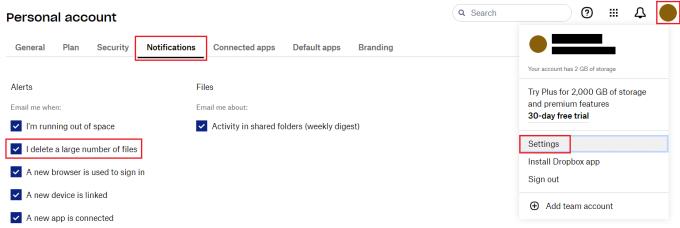
Pranešimų nustatymuose panaikinkite žymimąjį laukelį, pažymėtą „Ištrinu daug failų“.
Daugelis žmonių įvertins įspėjimo el. laišką, pranešantį, kad daugelis failų buvo ištrinti iš jų „Dropbox“ paskyros. Tačiau jei juos gausite reguliariai dėl to, kaip naudojate „Dropbox“, jie gali erzinti. Atlikdami šiame vadove nurodytus veiksmus, galite išjungti el. pašto pranešimą apie didelio masto failų ištrynimą iš „Dropbox“.
Trūksta vietos „Dropbox“? Peržiūrėkite šiuos patarimus, kad gausite daugiau laisvos vietos saugykloje.
Pavargote gauti tuos mažai saugyklos el. laiškus „Dropbox“? Pažiūrėkite, kaip galite juos išjungti.
Norėdami išspręsti „Dropbox“ peržiūros problemas, įsitikinkite, kad platforma palaiko failo tipą, o failas, kurį bandote peržiūrėti, nėra apsaugotas slaptažodžiu.
Jei Dropox.com nepavyksta įkelti, atnaujinkite naršyklę, išvalykite talpyklą, išjunkite visus plėtinius ir paleiskite naują inkognito skirtuką.
Suteikite savo Dropbox paskyrai papildomą saugumo lygį. Sužinokite, kaip įjungti slaptažodžio užraktą.
Pasakykite „Dropbox“, kaip jaučiatės. Sužinokite, kaip galite siųsti atsiliepimus, kad paslauga galėtų tobulėti, ir sužinokite, kaip jaučiasi jų klientai.
Ar persikraustėte? Tokiu atveju pažiūrėkite, kaip naudoti kitą laiko juostą „Dropbox“.
Tinkinkite savo darbo patirtį priversdami „Dropbox“ atidaryti jums reikalingas biuro programas taip, kaip jums reikia.
Jei „Dropbox“ aplanko veiklos el. laiškai nereikalingi, atlikite šiuos veiksmus, kad jį išjungtumėte.
Norint dirbti su kitais, reikės bendrinti failus. Sužinokite, kaip galite paprašyti, kad kas nors iš „Dropbox“ įkeltų failą.
Norite išnaudoti visas „Dropbox“ galimybes? Štai kaip galite gauti naujienlaiškį apie naujas funkcijas, kad galėtumėte gauti naujausią informaciją.
Kai kurie „Dropbox“ prisijungimo pranešimai nebūtini. Štai kaip juos išjungti.
Jei negalite sukurti nuorodų „Dropbox“, jūsų paskyroje gali būti taikomas aktyvus bendrinimo draudimas. Išvalykite naršyklės talpyklą ir patikrinkite rezultatus.
Pažiūrėkite, kiek saugyklos vietos turite „Dropbox“ paskyroje, kad sužinotumėte, kiek dar failų galite įkelti. Štai kaip galite tai padaryti.
Standartinė rašytinė datų struktūra turi subtilių skirtumų tarp kultūrų visame pasaulyje. Šie skirtumai gali sukelti nesusipratimų, kai
Sužinokite, kokių alternatyvų turite, kai negalite išsiųsti el. pašto priedo, nes failas per didelis.
Sužinokite, kaip kažkas pateko į jūsų „Dropbox“ paskyrą, ir sužinokite, kokie įrenginiai ir naršyklės turi prieigą prie jūsų paskyros.
Ar tau jau gana Dropbox? Štai kaip galite visam laikui ištrinti savo paskyrą.
Apsaugokite savo „Dropbox“ paskyrą naudodami tvirtą slaptažodį. Štai kaip galite pakeisti slaptažodį.
Sužinokite, kaip galite apsaugoti „Dropbox“ paskyrą įjungę dviejų veiksnių autentifikavimo funkciją.
Norite sužinoti, kaip perkelti failus iš „Windows“ į „iPhone“ arba „iPad“ įrenginius? Šis išsamus gidas padeda jums tai padaryti be vargo.
Konfigūruodami tamsų režimą Android, gausite akims malonesnę temą. Jei turite žiūrėti į telefoną tamsioje aplinkoje, greičiausiai jums reikia nuo jo nusukti akis, nes šviesus režimas vargina. Naudodami tamsų režimą „Opera“ naršyklėje Android sutaupysite energijos ir sužinosite, kaip sukonfigūruoti tamsų režimą.
Išvalykite adresų juostos URL istoriją „Firefox“ ir išlaikykite savo sesijas privačias, sekdami šiuos greitus ir paprastus veiksmus.
Pasidžiaukite savo „Zoom“ susitikimais su keliomis linksmomis filtrų galimybėmis. Pridėkite aureolę arba atrodite kaip vienaragis per savo „Zoom“ susitikimus su šiais juokingais filtrais.
Kai išgirsite žodį slapukai, galbūt pagalvosite apie šokoladinius sausainius. Bet yra ir tokių, kuriuos rasite naršyklėse, padedančių jums sklandžiai naršyti. Šiame straipsnyje sužinosite, kaip sukonfigūruoti slapukų nuostatas Opera naršyklėje Android.
Kaip įjungti skelbimų blokatorių jūsų Android įrenginyje ir maksimaliai išnaudoti invazinių skelbimų parinktį Kiwi naršyklėje.
Žinodami, kaip pakeisti „Facebook“ privatumo nustatymus telefone ar planšetėje, lengviau valdysite savo paskyrą.
Ieškoti tinkamos kortelės kišenėje ar piniginėje gali būti tikras iššūkis. Pastaraisiais metais daugelis įmonių kūrė ir pristatė bekontaktės mokėjimo sprendimus.
Daugelis naujienų straipsnių minimi „tamsusis internetas“, tačiau labai mažai tikrai kalba apie tai, kaip jį pasiekti. Tai daugiausia dėl to, kad daugelis svetainių ten talpina neteisėtą turinį.
Jei USB garsai kyla be jokios priežasties, yra keli metodai, kuriuos galite naudoti, kad atsikratytumėte šio fantominio atjungto įrenginio garso.



























